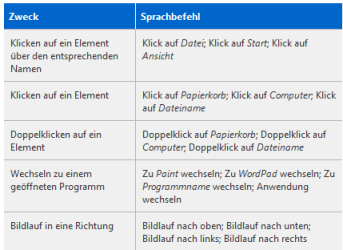Dem Computer Texte zu diktieren, statt sie einzutippen, ist ein alter Traum der meisten Anwender. Mit Windows 7 können Sie diese Möglichkeit sofort ausprobieren. Denn die Spracherkennung ist hier fester Bestandteil des Systems.
So erkennt Windows gesprochenen Text
Schließen Sie dazu ein Mikrofon an, positionieren es in der Nähe Ihres Mundes und starten das Programm über Zubehör – Erleichterte Bedienung – Windows-Spracherkennung. Wie immer können Sie auch einfach einen Teil des Namens ins Suchfenster eingeben, also etwa „Spracherkennung“.
Beim ersten Start hilft Windows Ihnen beim Einrichten des Mikrofons und fragt Ihre Wünsche zum Programmverhalten ab. So kann die Erkennung dauerhaft schon nach dem Start von Windows aktiv sein und auf Kommandos lauschen oder manuell gestartet werden.
Läuft die Erkennung, sehen Sie ein kleines Fenster mit einem Mikrofonsymbol . Beim Sprechen erkennen Sie einen Ausschlag der Volumenanzeige. Die Meldungszeile informiert über den aktuellen Status.
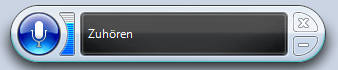
Die Möglichkeiten des Programms gehen weit über die reine Texterfassung hinaus. Im Prinzip ist Windows damit vollständig bedienbar. So können Sie auch spezielle Tastenkommandos wie Tabulator oder Bildlauf auslösen, die Markierung steuern, das Menü der aktuellen Anwendung aufrufen, Doppelklicks auslösen, Programme starten oder von einem zum anderen Programm wechseln.
Auch für Spezialfälle ist gesorgt: Versagt die Spracherkennung schalten Sie mit dem Befehl „Buchstabieren“ in einen Modus, bei dem jedes Zeichen einzeln buchstabiert wird.
Um Schaltflächen zu nutzen, die nicht benannt, sondern nur mit einer Grafik belegt sind, schalten Sie mittels „Nummern anzeigen“ in einen Modus um, wo alle aktiven Flächen durchnummeriert angezeigt werden. Sie sprechen dann die Nummer aus und der entsprechende Button wird geklickt oder im Falle eines Eingabefeldes der Fokus dorthin gelegt.
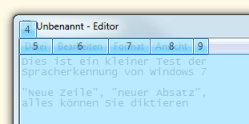
Verwenden Sie unbedingt das angebotene Sprachlernprogramm. In einem interaktiven Kurs werden Sie hier in alle Funktionen des Systems eingewiesen. Gleichzeitig passt sich die Spracherkennung dabei an Ihre individuelle Sprechweise an. Haben Sie beim ersten Start das Lernprogramm nicht ausgewählt, klicken Sie einfach rechts auf das Fenster der Spracherkennung und wählen die entsprechende Option aus.
Zum Schluss noch der wichtigste Befehl für alle, die nicht mehr weiterwissen: Mit „Was kann ich tun?“ zeigt die Spracherkennung eine Referenz aller möglichen Kommandos an. Auch hier erreichen Sie die Funktion alternativ über das Kontextmenü des Spracherkennungs-Fensters.